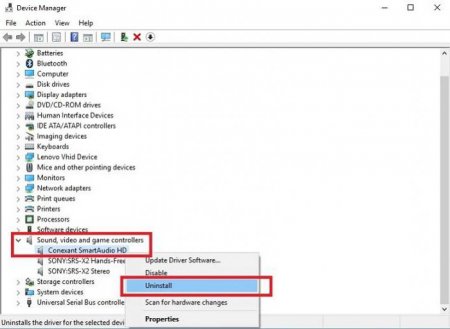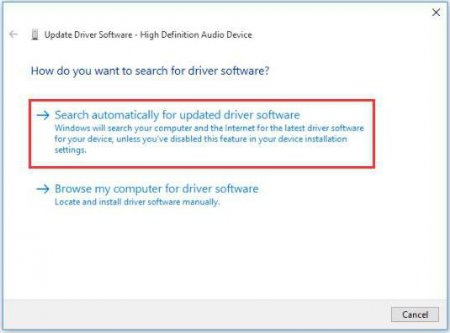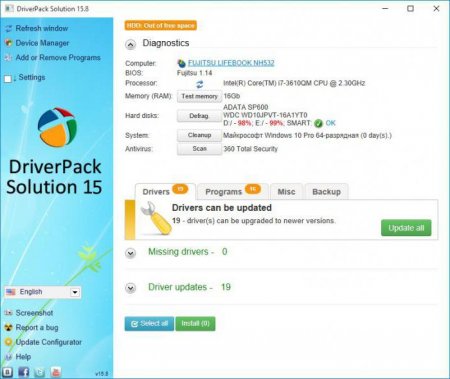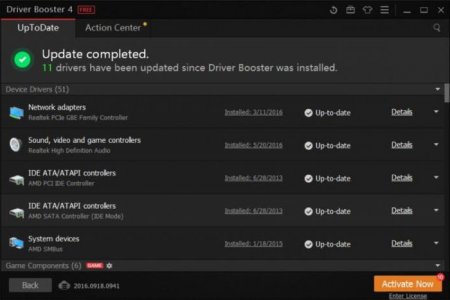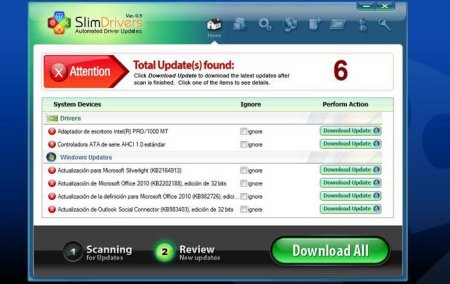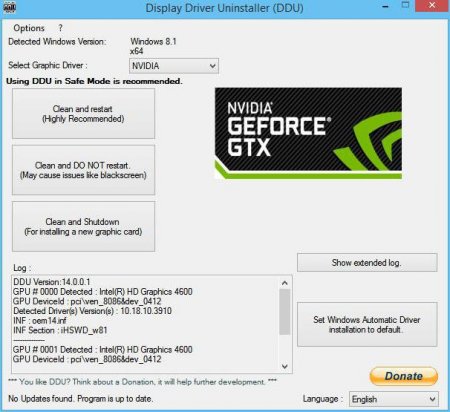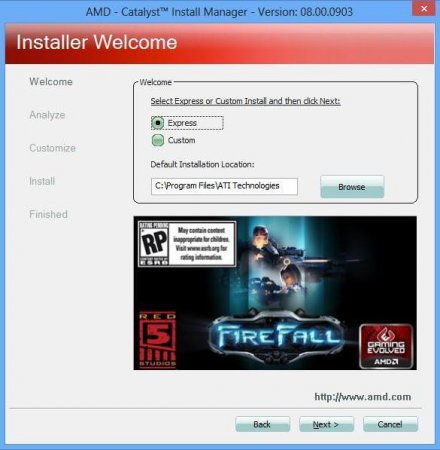Як оновити всі драйвера на Windows 10: основні методи
Більшість користувачів комп'ютерних систем знає, що драйвери абсолютно всіх пристроїв (і «залізних», і віртуальних) слід підтримувати в актуальному стані, оскільки функціональність деяких програм може бути порушена, внаслідок чого програми втратять деякі функції, не кажучи вже про виникнення помилок. Про те, як оновити всі драйвера на Windows 10 читайте далі. До ознайомлення пропонується кілька основних методик.
Як оновити драйвера на Windows 10? Для цього потрібно використовувати «Диспетчер пристроїв», який можна запустити з «Панелі управління», меню адміністрування комп'ютера або командою devmgmt.msc в розділі виконання програм (Run). Далі потрібно розкрити групу пристроїв, вибрати якийсь конкретний пристрій і використовувати або меню ПКМ (права кнопка миші) з рядком оновлення драйвера, або подвійний клік для доступу до розділу властивостей, в якому на вкладці драйвера натискається відповідна кнопка оновлення. Наприклад, потрібно оновити драйвера звукової карти (Windows 10). Для цього спочатку в групі звукових та ігрових пристроїв вибираємо потрібне, використовуємо рядок апдейта ЗА і вказуємо системі установку драйвера з власної бази даних на основі сканування того, що вже є на комп'ютері.
Якщо користувач завантажив нову версію самостійно, потрібно вказати повний шлях до розташування файлу. Але це ще не все. Як правило, в системі може бути ще і якийсь віртуальний MIDI-пристрій, аудіовиходи і входи і т. д. Тому, якщо хочете, щоб карта працювала з використанням всіх можливостей, оновити звукові драйвера на Windows 10 доведеться для всіх вищевказаних компонентів. І так для всіх груп пристроїв. Як вже можна здогадатися, спосіб дуже незручний, до того ж займає досить багато часу.
Як оновити всі драйвера на Windows 10 стандартним способом
Для початку зупинимося на класичному способі, який, хоча і виглядає вельми незручним, але при відсутності спеціалізованих утиліт використовуватися, так би мовити, на крайній випадок може.Як оновити драйвера на Windows 10? Для цього потрібно використовувати «Диспетчер пристроїв», який можна запустити з «Панелі управління», меню адміністрування комп'ютера або командою devmgmt.msc в розділі виконання програм (Run). Далі потрібно розкрити групу пристроїв, вибрати якийсь конкретний пристрій і використовувати або меню ПКМ (права кнопка миші) з рядком оновлення драйвера, або подвійний клік для доступу до розділу властивостей, в якому на вкладці драйвера натискається відповідна кнопка оновлення. Наприклад, потрібно оновити драйвера звукової карти (Windows 10). Для цього спочатку в групі звукових та ігрових пристроїв вибираємо потрібне, використовуємо рядок апдейта ЗА і вказуємо системі установку драйвера з власної бази даних на основі сканування того, що вже є на комп'ютері.
Якщо користувач завантажив нову версію самостійно, потрібно вказати повний шлях до розташування файлу. Але це ще не все. Як правило, в системі може бути ще і якийсь віртуальний MIDI-пристрій, аудіовиходи і входи і т. д. Тому, якщо хочете, щоб карта працювала з використанням всіх можливостей, оновити звукові драйвера на Windows 10 доведеться для всіх вищевказаних компонентів. І так для всіх груп пристроїв. Як вже можна здогадатися, спосіб дуже незручний, до того ж займає досить багато часу.
Використання сторонніх програм
Щоб спростити собі вирішення питання того, як оновити всі драйвера на Windows 10 за лічені хвилини, слід звернутися до спеціальних автоматизованих програм, які здатні сканувати драйвери на предмет наявності оновлень, завантажувати їх з офіційних ресурсів виробників обладнання і самостійно інтегрувати в систему. Найпопулярнішими і простими можна назвати наступні програми: DriverPack Solution; Driver Booster; Slim Drivers. Зупинимося коротко на кожному додатку.DriverPack Solution
Цей пакет, на думку багатьох фахівців, є найбільш цікавим, оскільки може використовуватися і для початкової установки драйверів, і для їх автоматичного оновлення. Для програми можна завантажити спеціальну веб-версію, яка «важить» близько 2-3 Мб, запустити утиліту, а після установки і сканування використовувати або автоматичну установку, або інсталяцію вручну. Другий варіант дозволяє вибрати необхідні компоненти для оновлення самостійно.Driver Booster
Тепер подивимося, як оновити драйвера на Windows 10 за допомогою програми Driver Booster. Процес особливо від попереднього випадку нічим не відрізняється. Після інсталяції і запуску програми сканування стартує в автоматичному режимі, після чого видається повідомлення про те, що знайдена якась кількість оновлень. Знову ж можна використовувати або встановлення всього вмісту, або відзначити галочками тільки ті компоненти, які потрібні користувачеві.Slim Drivers
Третя програма теж не вимагає особливої участі користувача і здатна знаходити деякі нестандартні драйвери для специфічного обладнання. Але ось при інсталяції програми на комп'ютер особливо варто звернути увагу на галочки, навпаки рядків з пропозицією установки додаткових компонентів. Ні, звичайно, вірусів там немає, але ось рекламного сміття або непотрібного користувачеві програмного забезпечення тут явно бракує.Як оновити драйвера відеокарти на Windows 10 (NVIDIA і Radeon)?
Тепер кілька слів про оновлення драйверів відеокарт. Якщо з якихось причин не влаштовують вищеописані утиліти, можна скористатися завантаженням драйверів з офіційних ресурсів, але для цього потрібно знати свою модель. Але можна поступити простіше, адже на обох сайтах є можливість запуску онлайн-сканування, по закінченні якого буде повідомлено про наявність апдейтів, які можна завантажити на комп'ютер. Однак можна застосовувати і додаткові утиліти, спеціально для цього розроблені. Для NVIDIA це програма Display Driver Uninstaller, для Radeon – AMD Driver Autodetect. У випадку з NVIDIA у додатку використовується кнопка видалення і перезавантаження системи, після чого при повторному старті інтерфейс програми дещо змінить вигляд. У програмі далі вибирається експрес або вибіркова установка. Для AMD при запуску аплета проводиться установка програми Catalyst, в ході якої буде вироблено оновлення раніше встановлених в системі драйверів і деяких супутніх додаткових сервісів.Висновок
Залишається сказати, що питання того, як оновити всі драйвера на Windows 10 краще всього вирішувати із застосуванням автоматизованих інструментів, оскільки це і простіше, і швидше, ніж виробляти установку апдейтів вручну (тим більше, що «Диспетчер пристроїв», на відміну від таких утиліт, не видає жодної інформації про наявність оновлень). Що ж стосується відеоадаптерів, підійдуть і програми загального характеру, і вузьконаправлені програми. Але, думається, перевагу краще віддати саме програмного забезпечення, розробленого самим виробниками графічних чіпів.Цікаво по темі
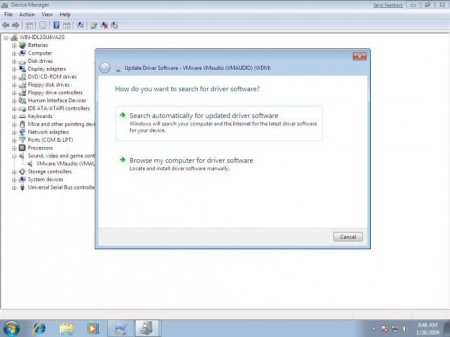
Програми оновлення драйверів: найпопулярніші пакети
Своєчасна установка апдейтів драйверів «залізних» і віртуальних пристроїв, присутніх у комп'ютерній ...
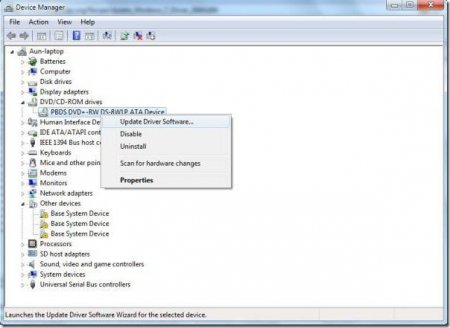
Краща програма для пошуку драйверів і установки
Драйвери, як програми керування комп'ютерним «залізом» і деякими віртуальними пристроями, є одними ...

Як iTunes оновити до останньої версії?
В даний час можна знайти не один десяток різних медіаплеєрів. Одним з найпопулярніших серед них є iTunes...

Як відкотити драйвера на відеокарту - кілька простих рішень
На жаль, навіть при автоматичному оновленні системних компонентів, необхідних для коректної роботи графічних адаптерів, при їх апдейте може виникати

Установка драйверів до Windows 7: автоматично, вручну, способи та інструкція
У даній статті буде розказано, як і якими способами здійснюється установка драйверів до Windows 7. Автоматично вона, звичайно, відбувається, але все

OpenGL: як оновити пакет драйверів найпростішими методами?
Безсумнівно, багато геймери знають, що для коректної роботи таких відомих ігор як Minecraft або CS, одним з основних умов є наявність в системі